Windows 10 nema kratke značajke. Zapravo se operativni sustav kontinuirano ažurira kako bi dodao nove. Ali jeste li znali da Windows 10 sadrži neke neobavezne značajke koje možete omogućiti?
Ove neobavezne značajke usmjerene su više na korisnike energije i IT administratore, premda postoje neke koje bi prosječna osoba možda htjela iskoristiti.
Istražit ćemo različita mjesta na kojima možete omogućiti neobavezne značajke sustava Windows 10 i objasniti što rade.
Koje su dodatne značajke sustava Windows 10?
Neobavezna svojstva su upravo ta: funkcionalnost koju možete odabrati ako želite.
No, ne postoji smisao omogućavanja funkcionalnosti samo radi njega. Zapravo su neke značajke dizajnirane posebno za upotrebu u poslu ili obrazovanju gdje administrator treba veću kontrolu nad računalnom mrežom. Omogućavanje ovih značajki na pojedinačnom stroju je besmisleno.
Međutim, postoje neki Windows naslijeđeni alati koji su sada klasificirani kao neobavezni. Tu se sviđaju Internet Explorer, Windows Media Player i WordPad. Možete ih omogućiti putem neobaveznih značajki.
Zbunjujuće su u sustavu Windows 10 dva mjesta kojima možete upravljati neobaveznim značajkama: u novijem području postavki i starijoj upravljačkoj ploči. Značajke dostupne u svakom preklapaju se, iako su neke jedinstvene za svakoga.
Dostupne značajke ovisit će o izdanju sustava Windows 10 koje imate. Pokrivat ćemo Windows 10 Pro. Ako koristite Home, neće vam biti dostupne sve opcionalne značajke. Evo kako provjeriti izdanje sustava Windows Kako provjeriti koju verziju sustava Windows 10 imateKoju verziju sustava Windows imate? Evo kako provjeriti verziju sustava Windows 10, pronaći najnovije izdanje sustava Windows 10 i još više. Čitaj više .
Kako omogućiti postavke sustava Windows 10 u postavkama
Za pristup značajkama Windows 10 u Postavkama pritisnite Windows ključ + ja otvorite Postavke i idite na Aplikacije> Dodatne značajke.
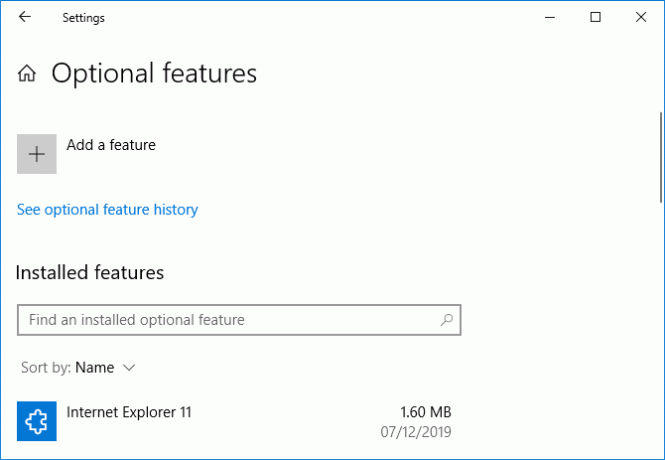
Popis ovdje prikazuje sve vaše Instalirane značajke. Ako ih niste uklonili u prošlosti, ovdje bi ih već po zadanim postavkama trebalo biti, primjerice, Notepad i Microsoft Paint.
Možete koristiti Poredaj po padajućeg izbornika da biste naručili popis po Ime, Veličina instalacije, i Datum instalacije.
Ako ne upotrebljavate značajku i želite malo izbrisati prostor za pohranu, možete je odabrati na popisu i kliknuti Uninstall.
Iznad popisa možete kliknuti Pogledajte opcionalnu povijest značajki da biste vidjeli zapis kada su stvari instalirane i deinstalirane.
Da biste dodali neobaveznu značajku, kliknite Dodajte značajku. Otvara se prozor u kojem možete označiti potvrdni okvir bilo koje značajke koju želite instalirati. Možete kliknuti značajku da biste vidjeli kratki opis onoga što je. Kada ste spremni, kliknite Instalirati.
Primijetit ćete da su mnoge značajke na ovom popisu jezični paketi. To je tako da na tom jeziku možete pregledavati izbornike, dijaloške okvire i podržane aplikacije i web stranice. Vaš je primarni jezik trebao biti instaliran uz Windows 10, ali ovdje možete dodati alternative ako želite.
Kako omogućiti Windows 10 neobavezne značajke na upravljačkoj ploči
Da biste pristupili opcijskim značajkama sustava Windows 10 na upravljačkoj ploči, pretražite sustav Uključite ili isključite značajke sustava Windows i odaberite odgovarajući rezultat.
Ili pritisnite Windows tipka + R otvoriti Run, ulaz optionalfeatures, i kliknite u redu.

Da biste omogućili značajku, potvrdite okvir pored nje. Ako okvir ima crno ispunjenje, to znači da je omogućen samo dio značajke. Kliknite gumb plus ikona proširiti značajku, gdje možete omogućiti i onemogućiti određene elemente. Ako je okvir prazan, to znači da je značajka onemogućena.
Nakon što unesete promjene, kliknite u redu da ih spasi. Računalo će se možda trebati ponovo pokrenuti da bi primijenilo promjene.
Objašnjenje Windows 10 izbornih značajki
Evo nekih neobaveznih značajki dostupnih na sustavu Windows 10 i onoga što rade:
- .NET Framework 3.5 (uključuje .NET 2.0 i 3.0) i .NET Framework 4.8 Napredne usluge: Podrška za aplikacije koje koriste ove verzije okvira .NET.
- spremnici: Pruža usluge i alate za stvaranje i upravljanje Windows spremnicima.
- Zaključavanje uređaja: Zaštitite se od pisanja pogona, imate neograničen ekran za podizanje sustava i poteze filtera tipkovnice - dizajnirani za strojeve u javnim postavkama.
- Čuvani domaćin: Konfigurirajte zaštićene hostove i pokrenite oklopne virtualne strojeve na poslužitelju.
- Hiper-V: Usluge i alati za upravljanje virtualnim strojevima.
- Internet Explorer 11: Microsoftov web-preglednik, jer ga je zamijenio Edge.
- Prepoznavač matematike: Math Input Panel alat je koji pretvara rukom pisanu matematiku u digitalni tekst.
- Microsoft Paint: Osnovni program za uređivanje slika.
- Microsoft Ispis u PDF: Izvezite datoteku u PDF format.
- Microsoft Quick Assist: Alat koji omogućava Microsoftovoj podršci da se poveže s vašim uređajem i vidi vaš zaslon.
- Microsoft WebDriver: Automatizirano testiranje Microsoft Edgea i domaćini EdgeHTML platforme.
- Notepad: Osnovni preglednik i uređivač običnog teksta.
- Klijent OpenSSH: Klijent za sigurno upravljanje ključevima i pristup udaljenim strojevima.
- Konzola za upravljanje ispisom: Upravljanje pisačima, upravljačkim programima i poslužiteljima pisača.
- Korak snimač: Snimite korake sa snimkama zaslona koje želite dijeliti za rješavanje problema.
- Klijent Telnet: Alat naredbenog retka za daljinsko upravljanje drugim sustavom. Nije sigurno, pa ga nemojte upotrebljavati ako ne znate što radite.
- TFTP klijent: Alat naredbenog retka za prijenos datoteka pomoću trivijalnog protokola za prijenos datoteka. Nesigurni i zastarjeli, pa nemojte upotrebljavati ako ne morate.
- Windows faks i skeniranje: Integrirana aplikacija za faksiranje i skeniranje.
- Pozdrav Face za Windows:Windows Hello je biometrijska prijava za Windows 10 Kako djeluje Windows Hello i kako to omogućiti?Želite siguran pristup računalu bez lozinke? Windows Hello to može učiniti, ali prvo ga morate postaviti. Čitaj više .
- Windows Media Player: Microsoftov stari audio i video uređaj.
- Windows PowerShell 2.0: Slično je i sa Command Promptom, ali napredniji i omogućava automatizaciju zadataka.
- Windows PowerShell integrirano skriptno okruženje: Grafički uređivač PowerShell skripti.
- Windows TIFF IFilter: Indeksirajte i pretražite datoteke s označenim formatom slikovne datoteke (TIFF) koristeći optičko prepoznavanje znakova (OCR).
- Bežični zaslon: Omogućuje ostalim uređajima bežično projektiranje na vaše računalo.
- WordPad: Uređivač teksta malo napredniji od Notepad-a.
- XPS preglednik: Čitajte, kopirajte, ispisujte, potpisujte i postavljajte dozvole za XPS dokumente.
Windows 10 uvijek dodaje nove značajke
To je sve što trebate znati o sustavu Windows 10 i različitim metodama da biste omogućili njegove neobavezne značajke.
Windows 10 se uvijek mijenja i nadograđuje novim značajkama. Da biste saznali što je najnovije, evo ih najbolje značajke dostupne u najnovijem ažuriranju sustava Windows 10 Najbolje nove značajke sustava Windows 10 u ažuriranju za svibanj 2020Ovdje su sve najbolje nove značajke u najnovijim ažuriranjima sustava Windows 10. Čitaj više .
Otkrivanje partnera Kupnjom proizvoda koje preporučamo pomažete u održavanju web stranice. Čitaj više.
Joe je rođen s tipkovnicom u rukama i odmah je počeo pisati o tehnologiji. Diplomirao je poslovnu zvanje, a sada je honorarni pisac koji uživa u tome da je tehnologija jednostavna za sve.

